Způsoby, jak odstranit šipku na štítcích Windows 11

- 3724
- 300
- Mgr. Kim Doleček
Instalací často používaných aplikací na počítač dáváme pozitivní odpověď na otázku, zda je nutné vytvořit zkratku na ploše pro jeho rychlý spuštění programu. To znamená, že téměř všechny ikony dostupné na ploše jsou odkazy na programy, dokumenty nebo mediální soubory. Mechanismus štítků vám umožňuje co nejrychleji otevírat aplikace nebo specifické typy souborů, ale musíte pochopit, že zkratka je soubor obsahující odkaz na aplikaci, pravděpodobně s parametry, ale toto není samotná aplikace. Aby se uživatelé v této záležitosti nezaměnili, všechny ikony vytvořených štítků mají připojenou šipku v levém dolním rohu.

Zdá se, že mnoho neestetických, kazí typ ikony. Existuje způsob, jak se zbavit takové šípy v Windows 11? Ukázalo se, že ano, a ne jeden.
Odstranění šipky v systémovém registru
Ve všech verzích Windows, včetně 11, obsahuje systémový registr parametry související s provozem samotného operačního systému a všech nainstalovaných programů. A poměrně často je změna v těchto parametrech k dispozici pouze prostřednictvím registru - další fondy plného času jednoduše chybí. V případě šipky na zkratkách je situace podobná: Hlavní metody odstranění šipky ze značek Windows 11 naznačují změnu systému systému.
Metoda č. 1: Registr pro úpravy
Dokončené file Regile z internetu si můžete stáhnout a tuto metodu považujeme níže a nyní vám upozorníme algoritmus krok za krokem přímo upravující registr:
- V konzole „Perform“ (Win+R) představujeme Regedit, klikneme na Enter a souhlasíme s tím, že nástroj může provést změny v počítači;
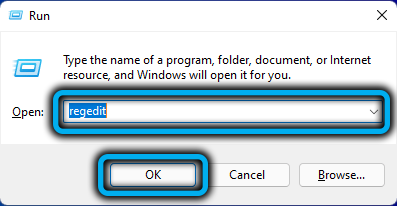
- Otevřeme větev
Hkey_local_machine/software/Microsoft/Windows/CurrentVersion/Explorer/Shell ikony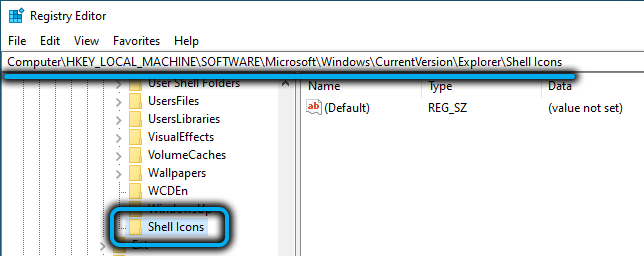
- Pokud pobočka posledních ikon musí být, musí být vytvořena instalací kurzoru myši na linku Průzkumníka a kliknutím na PKM v pravém bloku od nuly;
- Objeví se tlačítko „Vytvořit“ se šipkou, klikněte na něj a vyberte „Sekce“;
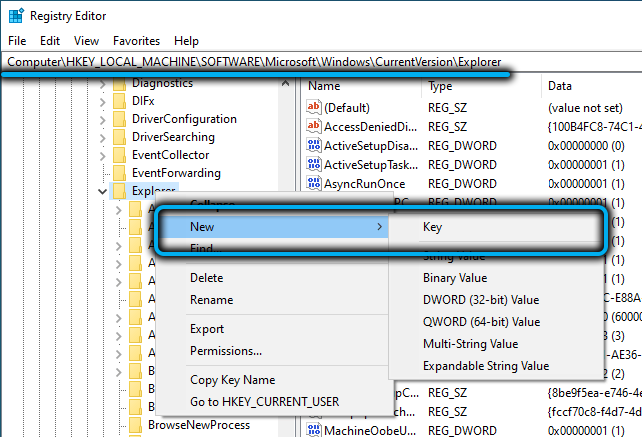
- Nyní hledáme větev Průzkumníka, která byla právě vytvořena s názvem „Nová sekce“, klikněte na PKM, vyberte položku „Přejmenování“ a přiřadit ikony názvu shell v sekci;
- Opět klikneme na PKM od nuly v pravém bloku, tentokrát si vybereme vytvoření parametru řetězce;
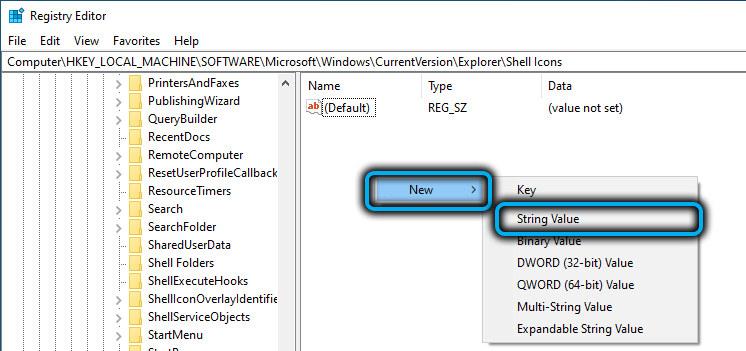
- Klikněte na PKM názvem vytvořeného parametru („Nový parametr“) a přejmenujte jej 29;
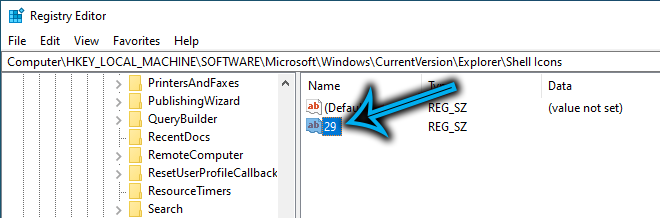
- Dvojitě klikneme na toto jméno a jako význam předepisujeme řádek
%WinDIR%\ System32 \ Shelllllll, -50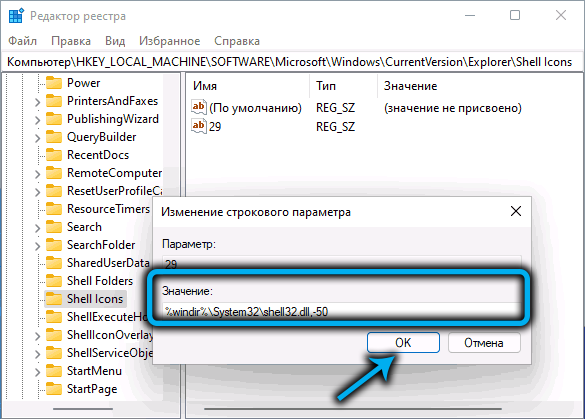
- Místo hodnoty -50 můžete předepsat -17;
- Zavřete okno editoru registru, restartujte počítač.
Nevýhodou této metody je, že místo střelce na ikonách se objeví jen průhledné čtverce, to znamená, že jsme odstranili samotnou šipku, ale rám - ne. K opravě situace je nutné označit parametr „29“, aby místo standardních obrázků obrazových obrázků.Vzal ikonu Blanc.ICO, který musí být nejprve stažen z internetu nebo si vytvořit prázdnou ikonu, poté, co si toto jméno přivlastnil.
Další akce:
- Opět začneme regedit a hledáme větev „ikony skořepiny“ podél výše popsané cesty;
- Dvojitě klikneme na parametr „29“ a změníme jeho hodnotu na cestu k prázdnému souboru.ICO, například C: \ Blank.ICO, 0;
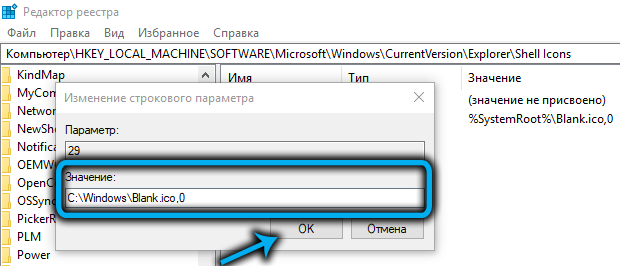
- Zavřete editor, restartujte počítač.
Ikony štítků budou nyní obsahovat pouze nativní obrázek, základnu střelce a rámec.
Metoda č. 2: Přejmenování parametru Isshortcut
Tato metoda je jednodušší v aplikaci:
- Otevřete editor registru s jakoukoli vhodnou metodou;
- Překročíme cestu HKEY_CLASSES_ROOT/LNKFILE;
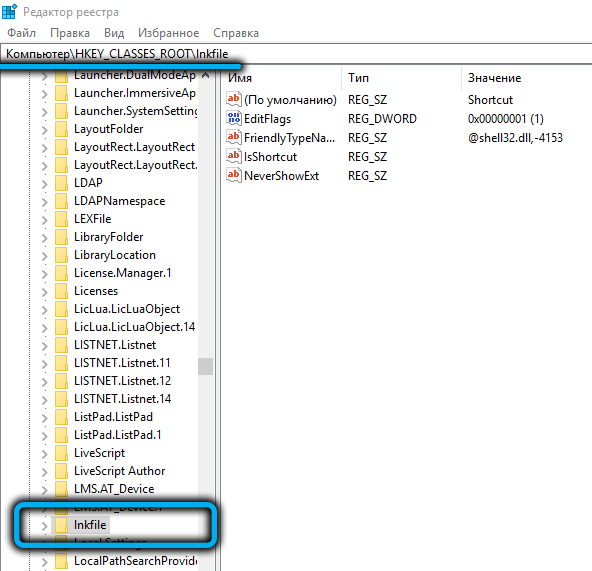
- Klikněte na PKM podle parametru isshortcut, vyberte možnost „Přejmenování“;
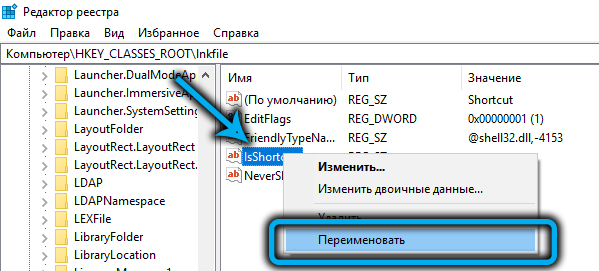
- Změníme název na Isnotshortcut;
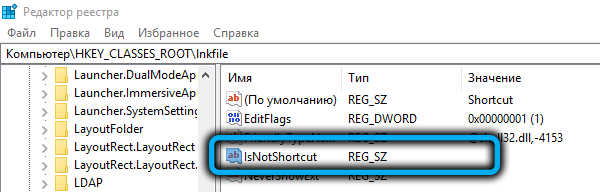
- Blízký regedit.
Jak vidíte, skvěle jednoduché, ale aby se změny vstoupily v platnost, musíte restartovat počítač.
Metoda č. 3: Používání hotového souboru Regi
Tato metoda je ještě jednodušší, ale stále musíte najít hotový soubor, obvykle se nazývá Remove_arrow.Zip, ale musíte si stáhnout pouze z osvědčených zdrojů, jinak existuje vysoké riziko vyzvednutí viru.
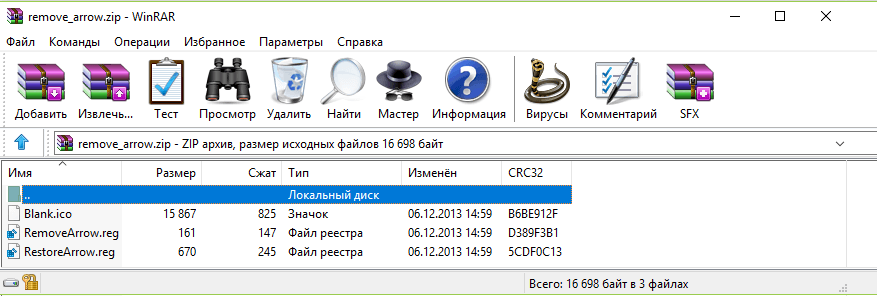
Z tohoto důvodu jsme tuto metodu přinesli poslední na našem seznamu. Protože stažený soubor je archiv, musí být nejprve rozbalen do jakékoli složky, ve které budou tři soubory: ikona Blanc.ICO, Removearrow.Reg, restorearrow.reg.
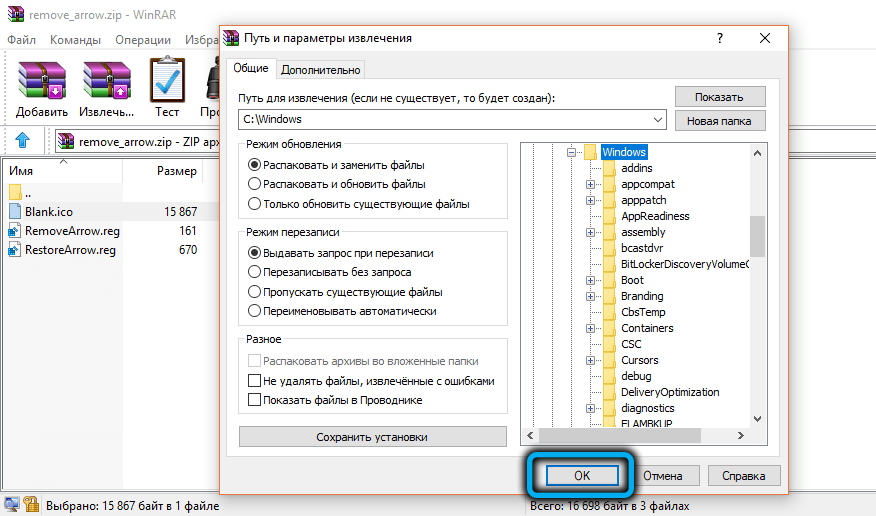
Máme zájem o odstranění.Reg - Provádíme na něj dvojité kliknutí, okno se objeví s žádostí o povolení k provedení změn v počítači - potvrzeno tlačítkem „Ano“ a poté znovu „ano“.
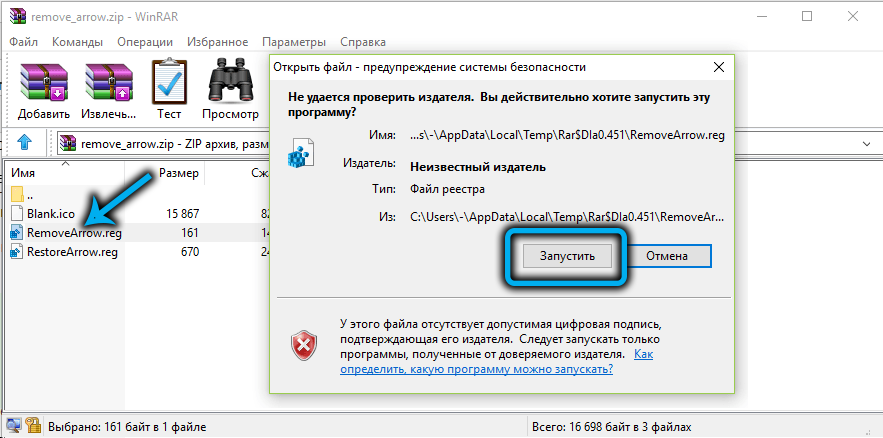
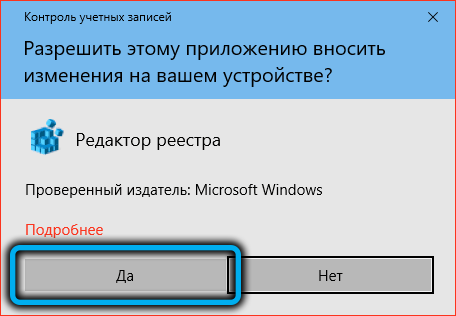
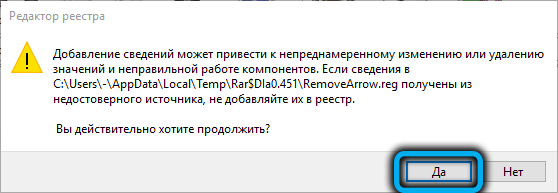
Výsledkem je, že obsah Regi bude úspěšně zadán do registru Windows.
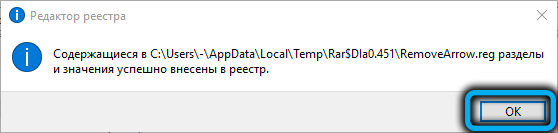
Odstranění šipky pomocí příkazového řádku
Šipky z značek se systémem Windows 11 můžete odstranit pomocí příkazového řádku spuštěním s právy správce.
V samotné konzole vstupujeme do týmu:
Reg přidat "hkey_local_machine \ software \ Microsoft \ Windows \ CurrentVersion \ Explorer \ Shell Icons" /V 29 /T reg_sz /d "" /f
a potvrdit Enter stisknutím. Aby se změny vstoupily v platnost, musí být počítač znovu načten.

Používání programů od vývojářů třetích stran
Úpravy registru i manipulace s příkazovým řádkem vyžadují manuální vstup parametrů, což je kritické vůči správnosti zavedené sekvence znaků - dokonce i nadbytek nebo chybějící mezery může vést k tomu, že metoda nebude fungovat, a to je v nejlepší případ.
Mnoho práce v editoru registru dává přednost použití specializovaných nástrojů. Existují takové programy pro odstranění šipky na zkratkách, které lze použít pro Windows 11.
Winaero Tweaker
Nástroj navržený pro všechny verze Windows, počínaje „osm“. Ví, jak změnit velké množství parametrů operačního systému, především kosmetický plán, ale nejen. Hlavní nevýhodou tohoto populárního užitečnosti je nedostatek ruského rozhraní.
Zvažte, jak se zbavit střeleckého programu Winaero Tweaker:
- Zdarma stáhneme distribuovaný nástroj z oficiálních webových stránek;
- Nainstalujeme jej do počítače, spustíme jej;
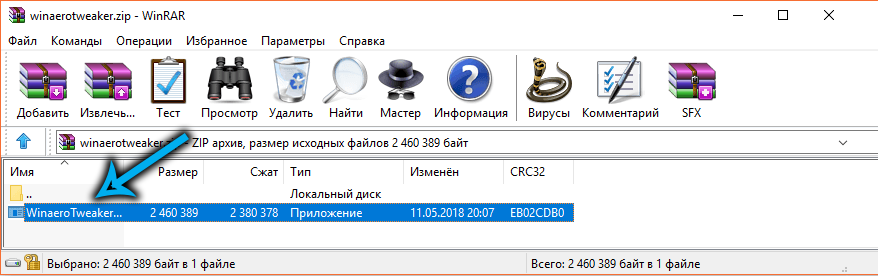
- V nabídce levého bloku na kartě zkratky vyberte linku šipky zkratky;
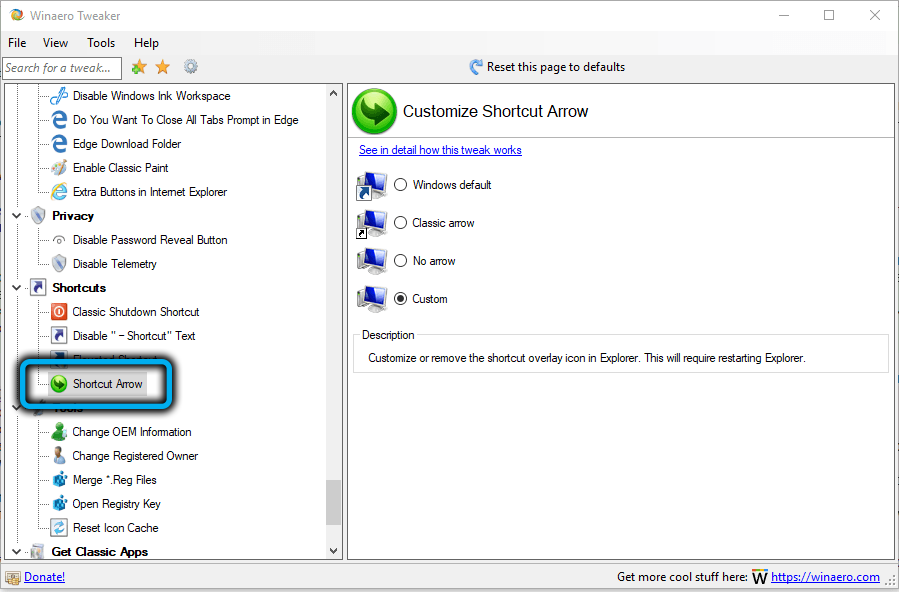
- V pravém bloku nainstalujeme spínač naproti šipce bez;
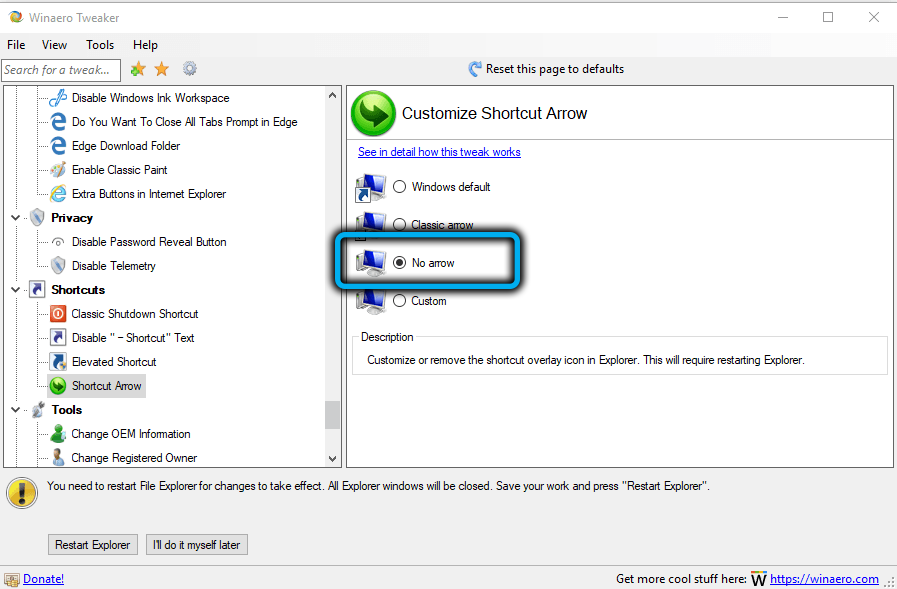
- K dispozici bude varování, které vstoupí v platnost, musíte restartovat vodič, pro který klikněte na tlačítko Restart Explorer.
AerotWeak
Toto je specializovaná užitečnost s ruským rozhraním, které lze použít pro stejný účel jako předchozí: pro tenká ladící okna. Je pravda, že existuje méně přizpůsobitelných parametrů, asi 50, ale mezi nimi je také příležitost odstranit šipky z ikon štítků Windows 11. Další výhodou užitečnosti lze nazvat nedostatek potřeby jeho instalace: je dodáván výhradně v přenosné verzi.
Existuje nevýhoda: program nebyl vyvinut společností, ale soukromou osobou (jak je uveden autor, Ilham Z), takže nástroj nemá oficiální stránky, bude muset hledat třetí část zdroje, což je určité riziko.
Samotný postup odstraňování šipky je následující:
- Spusťte AerotWeak.Exe (v systému Windows 11 to lze provést přímo z archivu, pokud je nástroj načten v archivované podobě);

- V levém bloku vyberte kartu Windows Explorer;
- Ve správném bloku v seznamu dostupných parametrů vyberte „Nezobrazujte šipky ...“ a uveďte pro něj šek;
- Klikněte na tlačítko „Použít“.
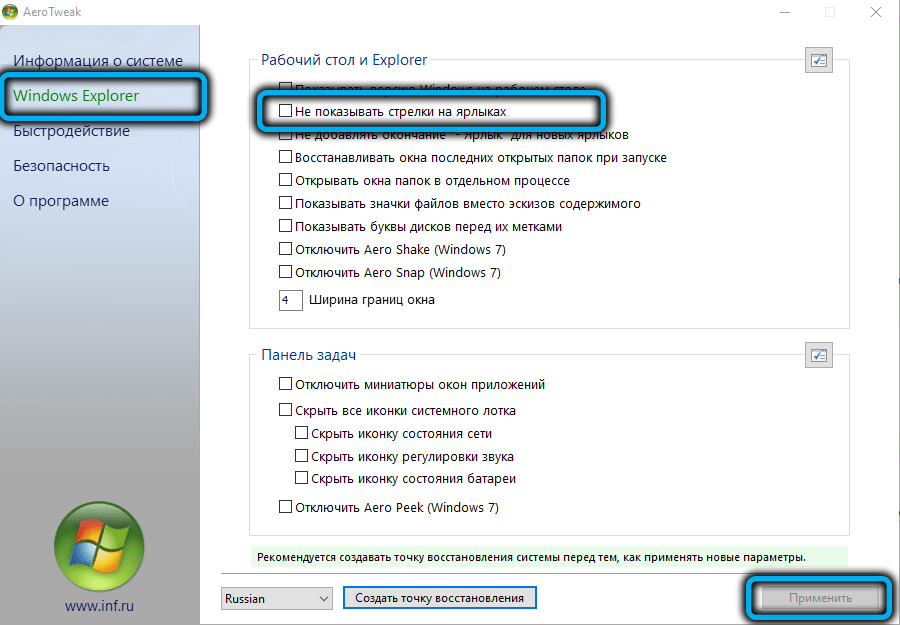
Princip je tedy přibližně stejný jako ve Winaero Tweaker, ale aby šípy skutečně zmizely, je nutné restartovat počítač.
Změna tvaru střelců
Pokud nejste proti přítomnosti šipky na štítcích, ale kategoricky se vám nelíbí její vzhled, máte příležitost upravit tvar šipky.
Abychom změnili nastavení šipky štítku Windows 11, hledáme na internetu vhodnou ikonu (nebo ji nakreslete sami pomocí specializovaného editoru), přiřadíme jméno Blank.ICO a provádět manipulace s parametrem „29“ registru, jak je popsáno výše, takže tento parametr získá hodnotu C: \ Blank.ICO, 0. V zásadě mohou být názvem ikony ostatní, stejně jako umístění, ale pak v registru je nutné provádět vhodné úpravy.
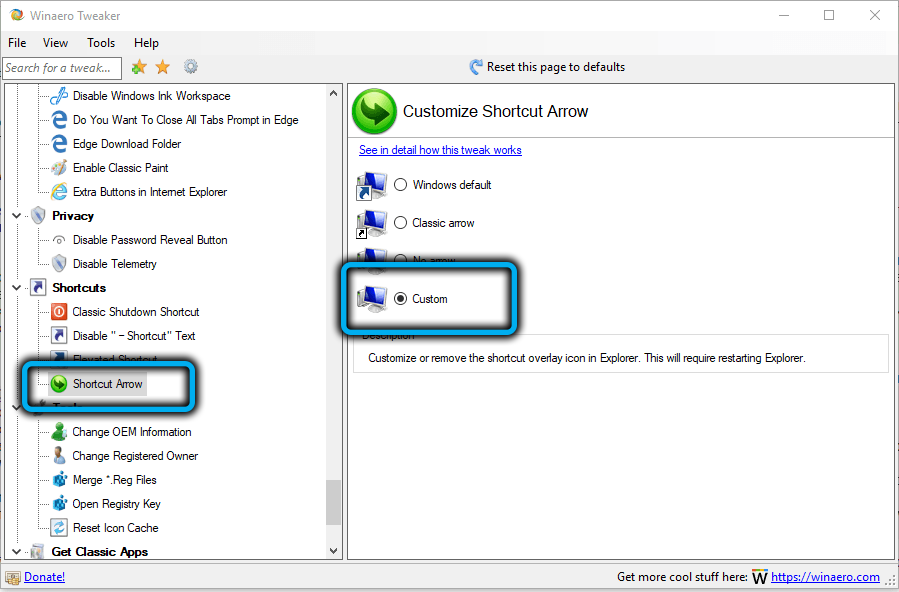
Winaero Tweaker vám umožňuje změnit tvar šipky bez nutnosti vylézt do registru, pro které v parametru šipky zkratky vyberte vlastní řádek a označíte cestu k souboru ikonu, kterou chcete použít místo standardní šipky.
Jak vrátit šipku
Když je šipka odstraněna editorem registru s parametrem „29“, můžete ji vrátit na své místo stejným způsobem změnou hodnoty parametru na:
%Windir%\ System32 \ Shell32.DLL, -30
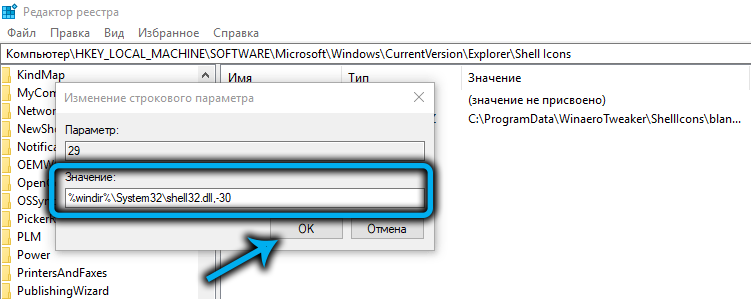
Operace je reverzibilní, tj. Změna hodnoty posledního digitálního parametru můžete šipku odstranit nebo vrátit tolikrát, kolikrát se vám líbí.
Pokud nebudou existovat žádné další záměry odstranit šipku, stačí odstranit parametr „29“ z registru.
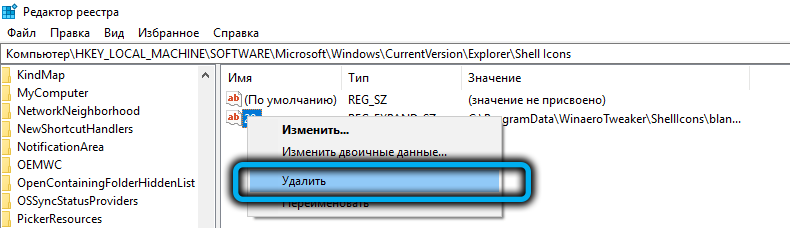
V případě použití nástroje Winaero Tweaker musíte vybrat výchozí Windows pro parametr šipky zkratky. Stačí odstranit klíště připevněné dříve v AerotWeak.
Závěr
Doufáme, že estetičtí uživatelé systému Windows 11 jsou spokojeni s navrhovanými metodami odstranění šipek z ikon štítků, výhodou existují složité i relativně jednoduché možnosti, jak to udělat. Ale pokud zahodíme estetickou složku, které absolutní většina nevěnuje pozornost, pak v této operaci nevidíme velký smysl.
- « Zapnutí, konfigurace, odpojení zvětšovače obrazovky ve Windows
- Proč je bios začínající, když je počítač zapnutý a jak problém vyřešit »

